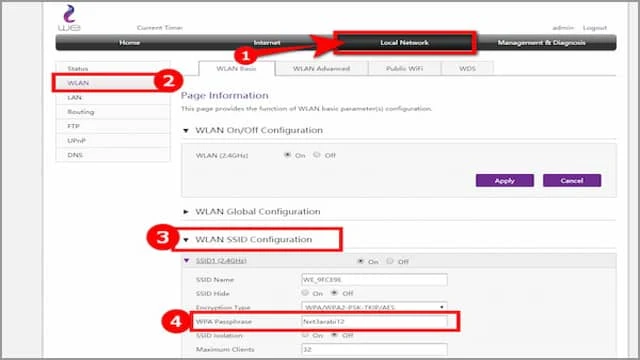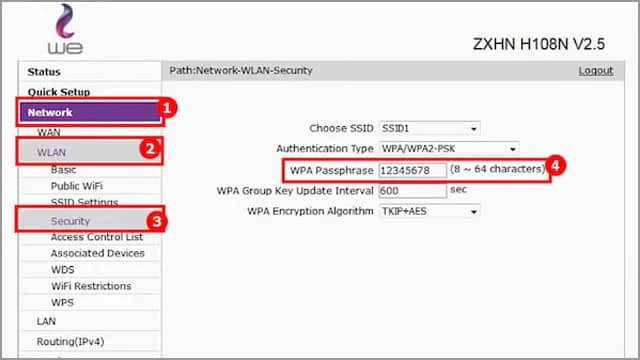تمنحك شبكة الواي فاي الحرية والمرونة المطلوبة من أجل ربط جميع أجهزتك وتوصيلها بالشبكة العنكبوتية عبر الاتصال اللاسلكي دون الحاجة إلى استخدامات كابلات الإيثرنت. ولكن شبكة الواي فاي بدون كلمة مرور مثل المنزل الخالي من الأبواب، فمن السهل على أي شخص التطفل على ممتلكاتك وسرقتها. لذلك، أنت تحتاج حتماً إلى 192.168.1.1 تغيير الباسورد لشبكة الواي فاي لحمايتها من المتطفلين والغرباء الذين قد يرغبون بسرقة النطاق الترددي منك واستغلال شبكتك في أعمال غير مشروعة أو في أسوأ السيناريوهات من الممكن أن يضخوا الفيروسات والبرمجيات الخبيثة إلى شبكتك وتهديد أجهزتك المتصلة بالإنترنت أو سرقة بياناتك الشخصية.
192.168.1.1 تغيير الباسورد هو الأمر الذي تحتاج له من أجل حماية شبكة الإنترنت الخاصة بك لأن هذا هو عنوان الــ IP الذي يُمكّنك من الدخول إلى صفحة إعدادات الراوتر وتعيين كلمة سر جديدة لشبكة الواي فاي واستبدال اسم الشبكة أو ضبط جميع إعدادات الراوتر وفقاً لتفضيلاتك الشخصية. 192.168.1.1 تغيير الباسورد هو أيضاً العنوان الذي يسمح لك بتغيير كلمة مرور صفحة إعدادات الراوتر نفسها لحماية الإعدادات من تلاعب أي شخص من أفراد أسرتك في الإعدادات الخاصة بك التي قمت بضبطها بنفسك لتحسين أداء الشبكة أو لفصل الإنترنت في وقت معين على بعض الأجهزة أو حتى لمنح بعض أجهزتك أو تطبيقاتك المفضلة الأولوية للاستفادة من النطاق الترددي عبر خدمة Quality Of Service. في هذا المقال سنوضح لكم بالتفصيل كيفية تغيير كلمة السر عبر 192.168.1.1 تغيير الباسورد بسهولة شديدة وبالشرح المصور بالخطوات المفصلة.
192.168.1.1 تغيير الباسورد
قد تتساءل لماذا تحديداً تحتاج إلى عنوان 192.168.1.1 تغيير كلمة السر والإجابة ببساطة لأن هذا هو عنوان الــ IP الخاص بمعظم أجهزة التوجيه (الراوتر) في الوقت الحالي. بعض أجهزة الراوتر الأخرى تعمل بواسطة عنوان IP آخر مثل 139.168.0.1 ولذلك يجب أن تتأكد أولاً من عنوان IP الخاص بجهاز الراوتر الخاص بك من كتيب التعليمات المُرفق مع جهاز الراوتر أو من خلال المُلصق المطبوع على ظهر الراوتر أو حتى من خلال الاتصال بالدعم الفني لمزود الخدمة الخاص بك والاستفسار عن العنوان الصحيح بالنسبة لجهاز الراوتر الخاص بك. ولكن بطبيعة الحال يكون عنوان 192.168.1.1 هو العنوان الرئيسي لمعظم أجهزة التوجيه وهذا هو عنوان الــ IP الذي ستحتاج لكتابته في شريط عناوين URL أعلى المتصفح بصرف النظر عن نوع المتصفح الذي تستخدمه.
والآن من أجل 192.168.1.1 تغيير الباسورد قم بفتح المتصفح الخاص بك. وفي شريط عناوين URL قم بكتابة عنوان IP التالي: 192.168.1.1 ثم انقر زر Enter أو الذهاب. إذا كنت تواجه صعوبة في ذلك الأمر فيمكنك ببساطة النقر فوق الرابط التالي ولكنك قد تواجه رسالة خطأ بعنوان Your Connection Is Not Private والتي تعني باللغة العربية "الاتصال بهذا الموقع الإلكتروني ليس خاصاً". لا داعي للقلق، فقط انقر على زر Advanced أو الإعدادات المتقدمة من أجل المتابعة لصفحة إعدادات الراوتر. للتذكير فقط، يمكنك الدخول إلى صفحة إعدادات الراوتر سواء كنت تستخدم المتصفح على جهاز الكمبيوتر أو الهاتف أو الجهاز اللوحي.
بعد ذلك سيتم تحويلك إلى صفحة تسجيل الدخول الرئيسية للراوتر وستُطالب حينها بإدخال اسم المستخدم وكلمة المرور الخاصة بجهاز الراوتر وهذه البيانات تجدها مطبوعة على المُلصق المتواجد على ظهر الراوتر نفسه. في خانة Username اكتب كلمة "admin" بحروف صغيرة وفي خانة Password قم بكتابة "رقم السر" المكتوب أمام Password على ظهر الراوتر ثم انقر فوق زر Log In.
الآن أنت أصبحت أمام الواجهة الرئيسية لصفحة إعدادات الراوتر وبات من السهل إجراء 192.168.1.1 تغيير الباسورد بكل سهولة. من شريط الأدوات العلوي انقر فوق خيار "Home Network" ثم من قائمة الخيارات المتواجدة على الجانب الأيسر انقر على زر "WLAN Settings" ومن النافذة الجديدة قم بكتابة كلمة سر جديدة من أمام خيار WPA Pre-shared Key وبعد كتابة كلمة السر الشخصية التي ترغب بها قم بالنقر فوق زر Save لحفظ التغييرات الجديدة. وهذا هو ما تحتاجه من أجل 192.168.1.1 تغيير الباسورد الخاص بشبكة الواي فاي الخاصة بك بكل سهولة ويسر. أما إذا أردت تغيير اسم الشبكة فقم بكتابة مُسمى جديد في خانة SSID الخيار الأول في نفس هذه النافذة.
192.168.1.1 تغيير كلمة السر
بسبب اختلافات إصدارات أجهزة الراوتر الخاصة بشركة WE أو الشركات الأخرى في منطقتك فمن الممكن أن تواجه صعوبة في إيجاد الخيارات التي شرحناها في الفقرة السابقة. لا تقلق، سنوضح الآن كيفية 192.168.1.1 تغيير الباسورد على نوع آخر من راوتر WE. ولكن بطبيعة الحال يجب أن تكون هذه الخطوات مشابهة إلى حد كبير لجميع أجهزة الراوتر الأخرى، سواء كنت تستخدم راوتر Netgear أو TP-Link أو Asus أو Lynksys أو أي راوتر آخر. حتى أجهزة الراوتر التي تتسلمها من مزود الخدمة تسمح لك أيضاً بـ 192.168.1.1 تغيير الباسورد بنفس الطريقة. قد تكون الإعدادات مختلفة قليلة ولكن في النهاية ستتمكن من الوصول إلى الإعدادات التي نشرحها الآن.
فمثلاً إذا كنت تمتلك راوتر WE طراز H168N فيمكنك الدخول إلى صفحة إعدادات الراوتر من خلال الخطوات التي شرحناها في الفقرة السابقة ثم النقر فوق علامة تبويب Local Network من شريط الأدوات العلوي ثم من قائمة الخيارات المتوفرة على الجانب الأيسر انقر زر "WLAN" ثم من منتصف النافذة الجديدة انقر فوق زر "WLAN SSID Configuration" ثم من أمام خانة "WPA Passphrase" قم بتعيين كلمة سر جديدة خاصة بك ثم اضغط زر Apply من الأسفل لحفظ التغييرات.
١٩٢.١٦٨.١.١ تغيير كلمة السر ZXHN H108N
كما أشرنا منذ قليل، فهناك العديد من طُرز أجهزة الراوتر التي قد تختلف عن بعضها البعض قليلاً في الواجهة الرسمية الخاصة بالإعدادات. ولكن في المُجمل، جميع الخطوات تكون مماثلة لنفس الإعدادات. فقط تحلى بالقليل من الصبر إلى أن تصل إلى خيار تغيير SSID Configurations لتغيير كلمة السر الراوتر. فمثلاً على راوتر ZXHN H108N ستحتاج لإتباع الخطوات التالية:
من قائمة الخيارات المتاحة على الجانب الأيسر انقر فوق تبويب Network ومن قائمة الخيارات المنسدلة لهذا الخيار انقر فوق زر WLAN ثم انقر فوق زر Security والآن من أمام "WPA Passphrase" قم بتعيين كلمة سر جديدة للواي فاي كما هو موضح في الصورة السابقة وفي النهاية لا تنسى النقر فوق زر Submit لحفظ التغييرات.
يشاهد الزوار الآن:
- خطوات اخفاء شبكة الواي فاي.
- حجب تطبيق تيك توك من الراوتر.
- طرق تقوية اشارة الواي فاي في المنزل او العمل.
- مميزات و عيوب الانترنت الهوائي بدون ارضي.
هذه كانت بسهولة طريقة 192.168.1.1 تغيير الباسورد للراوتر الخاص بك. لقد حاولنا الاستعانة بأجهزة الراوتر الخاصة بشركة WE. ولكن لا تقلق إذا كنت تمتلك أي جهاز راوتر من الشركات الأخرى STC أو فودافون. كل ما عليك فعله هو الدخول إلى صفحة إعدادات الراوتر من خلال كتابة 192.168.1.1 في شريط عنوان URL المتصفح ثم كتابة بيانات تسجيل الدخول والبحث عن خيار SSID Configurations وتغيير كلمة سر WPA Password وإذا كان جهاز الراوتر لديك يدعم اللغة العربية، فيمكنك تحويل لغة الإعدادات إلى العربية لسهولة العثور على الإعدادات المطلوبة.